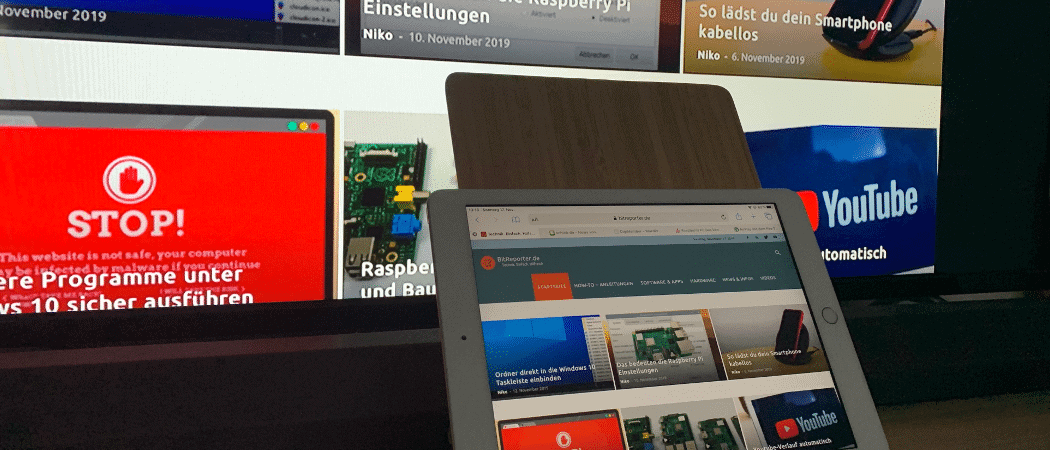Netflix, Amazon Prime Video, Youtube, Twitch und viele andere Smart-TV-Funktionen an jedem Fernseher nachrüsten, mit dem Amazon FireTV-Stick*. Der FireTV-Stick bietet häufig bessere und komfortablere Funktionen als die eingebaute Software eines Smart-TVs
Amazon FireTV-Geräte sind mittlerweile in vielen Haushalten vorhanden. Häufig sind sie die bessere Alternative zu den eingebauten Funktionen eines SmartTV. So wird der FireTv lange mit Updates versorgt, unterstützt alle wichtigen Streaminganbieter und ist außerdem leistungsfähiger als viele SmartTVs, was sich wiederum in einer flüssigeren Bedienung bemerkbar macht. Außerdem sind die Geräte von Amazon relativ günstig zu bekommen und haben sich dadurch schnell verbreitet.
Wenn man Freunden oder Familie Bilder, Videos oder eine bestimmte Webseite zeigen möchte, bietet es sich an, dies auf dem großen Bildschirm des Fernsehers zu tun. Die Kombination iPad/iPhone und ein Fernseher mit einem angeschlossenen FireTV ist hierfür bestens geeignet.
Mit Apple AirPlay haben iPhone und iPad bereits von Haus aus ein System eingebaut, mit welchem sich der Bildschirm auf ein anderes Gerät spiegeln lässt. Mit einem AppleTV funktioniert das direkt. Für den Amazon FireTV muss die Funktion mit Apps nachgerüstet werden.
AirPlay auf dem Amazon FireTV nachrüsten
Wenn man im Appstore von Amazon nach dem Suchbegriff „Airplay“ sucht, so findet man eine Vielzahl von Apps die das AirPlay-Protokoll und damit die Bildschirmübertragung von iOS auf den Amazon FireTV nachrüsten.
Zwei Apps die bei mir problemlos funktioniert haben sind AirScreen* und AirReceiver*.
Airscreen ist optisch ansprechender und kann zunächst kostenlos herunter geladen und genutzt werden. Wen man nur schnell ein Bild oder eine Webseite auf dem Fernseher teilen möchte, ist man mit Airscreen gut bedient. Allerdings nervt die kostenlose Version der App schnell mit Werbeeinblendungen. Um diese dauerhaft zu entfernen ist ein Abo der App für 1,23€/Monat oder 11,11€/Jahr fällig.
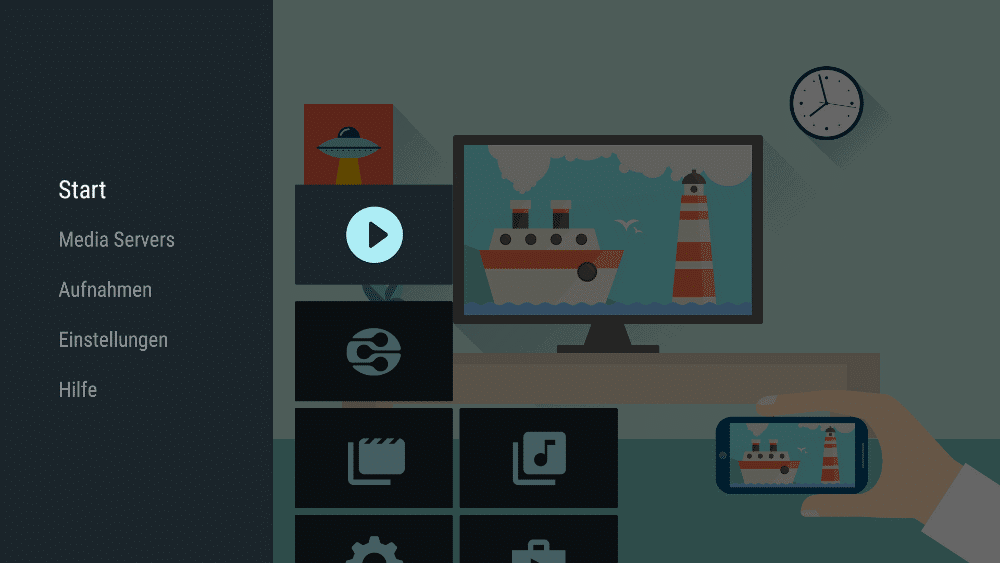
Die Oberfläche von AirReceiver ist deutlich nüchterner gestaltet und auf das Nötigste reduziert. Man könnte auch sagen dass AirReceiver ziemlich altmodisch aussieht. Da es aber um die Übertragung von Bildschirminhalten von iOS geht, sieht man die Oberfläche von AirReceiver fast nie. Der Vorteil von AirReceiver ist, dass es für einmalig 2,16€ erworben werden kann und anschließend unbegrenzt und ohne Abo genutzt werden kann.
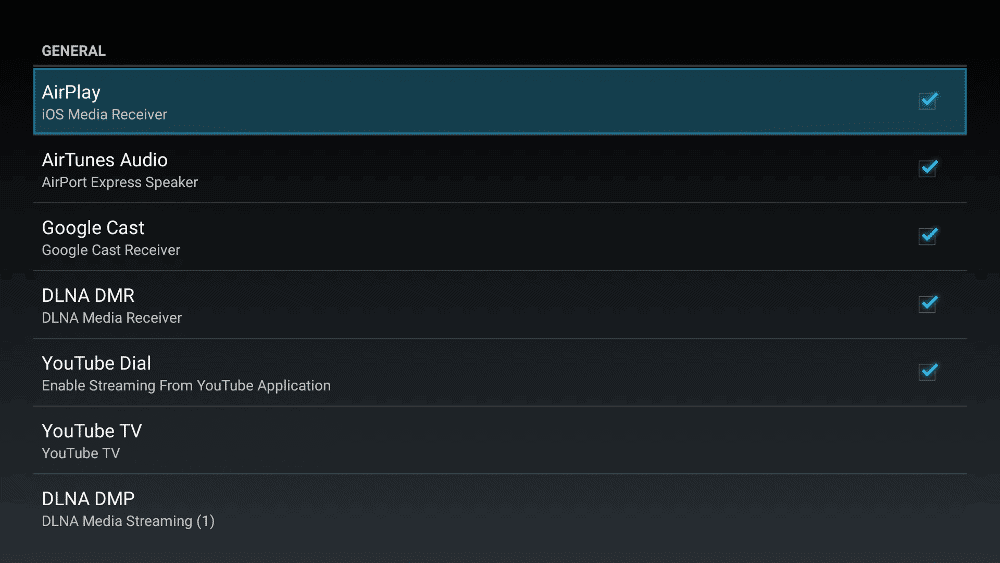
Beide Apps unterstützen auch noch andere Protokolle als AirPlay. So wird beispielsweise auch GoogleCast unterstützt, so dass Apps die diese Funktion unterstützen ihren Bildschirminhalt ebenfalls auf den FireTV übertragen können. Ein FireTV kann so auch einen Google Chromecast ersetzen.
Beide Apps sind nach dem Start direkt Einsatzbereit und können Verbindungen von einem iOS-Gerät entgegen nehmen.
Verbindung von iOS zu FireTV herstellen
Nachdem AirScreen oder AirReceiver auf dem FireTV gestartet wurde, öffnet man auf dem iPhone oder iPad das Control Center. Hierzu zieht man mit dem Finger aus der rechten oberen Ecke nach unten.
Dann drückt man den Button „Bildschirmsynchronisierung“. Im nächsten Bildschirm werden alle Geräte angezeigt die die Bildschirmübertragung via AirPlay unterstützen. Damit der FireTv hier gefunden wird, müssen sich beide Geräte im selben Netzwerk befinden. D.h. das iPhone oder iPad muss mit dem heimischen WLAN verbunden sein.
Nun wählt man das gewünschte Gerät aus und nach wenigen Sekunden wird der Bildschirm des iOS-Gerätes über den Amazon FireTV auf den Fernseher übertragen.
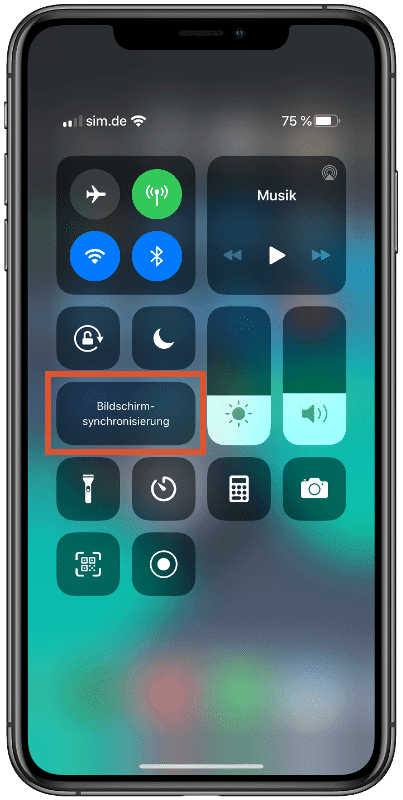

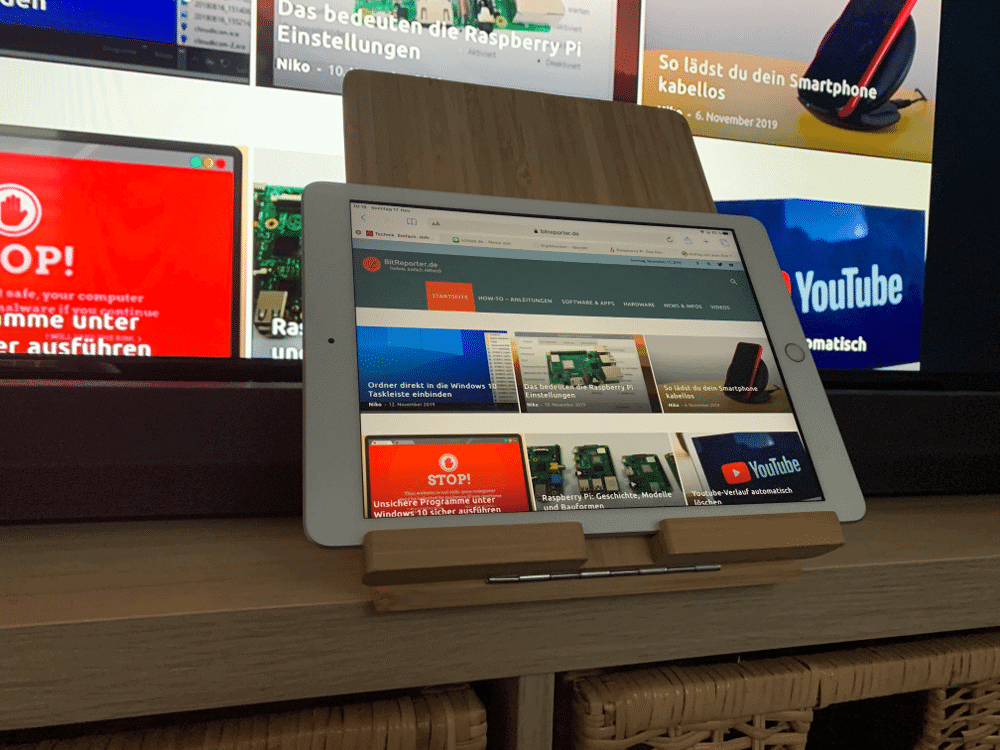
Einschränkungen bei der Verwendung von AirPlay auf dem Amazon FireTV
Leider gibt es auch ein paar Einschränkungen die die Verwendung der Bildschirmübertragung von iOS auf den Amazon FireTV limitieren.
In der Regel funktioniert die Bildschirmübertragung mit fast allen Apps. Das surfen im Internet und das übertragen von Webseiten auf den Fernseher klappt problemlos. Auch das zeigen von Fotos und selbst aufgenommenen Videos stellt kein Problem dar.
Allerdings gibt es Apps die die Bildübertragung nicht unterstützen oder sogar aktiv verhindern. Dazu gehören z.B. DRM-Geschützte Videos die man bei iTunes gekauft hat.
Auch das übertragen von Videos von Netflix oder Amazon Prime Video funktioniert auf diesem Wege nicht. Allerdings bieten diese Dienste eigene Apps für den Amazon FireTV, so dass diese Einschränkung kein großes Problem sein sollte.
Anzeige
20.000 mAh, USB-C und USB-A, Hohe Ladeleistung ermöglicht Laden von Notebooks
USB-C & USB-A, 65W Ladeleistung lädt Laptops & Handys, Power Delivery & Quick Charge